Интструментом Bezier Tool рисуем прожилки на крылышке, затем нашим любимым Shape Tool(F10) можно их подредактировать.
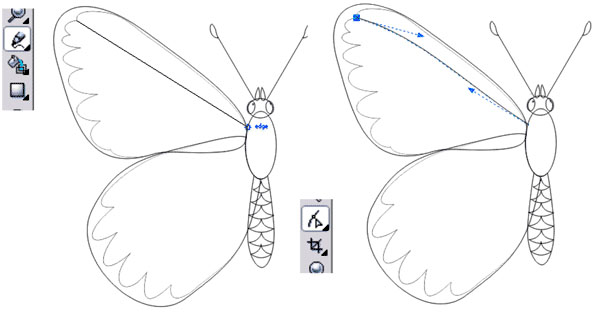
Итак мы нарисовали половинку бабочки, теперь можно ее отзеркалить, можно сделать это после заливки,
Сделаем до, ведь мы можем использовать и сам контурный силуэт бабочки-в декоративных целях
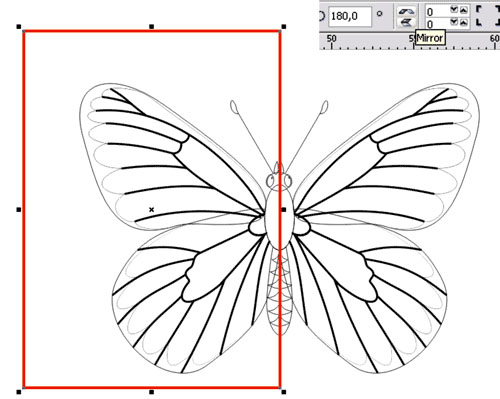
Самая приятная часть рисунка - заливка. Выбираем Fill Tool-Fountain Fill Dialog(F11) и заливаем верхнее крыло, самую нижнюю часть, как у меня на рисунке.
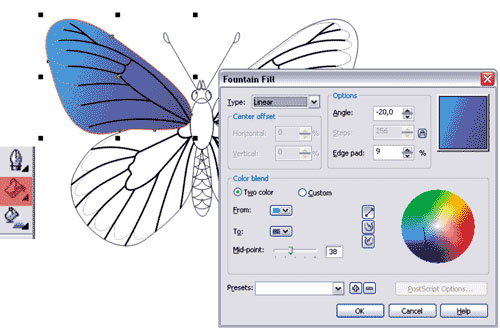
Затем ту часть котрую мы закучерявили-заливаем белым, просто щелкним левой кнопкой в палитре по белому цвету. Затем применяем к ней линейную прозрачность Interactive Transparency Tool.
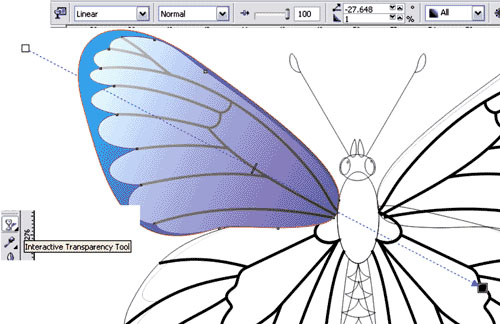
Все части тела бабочки сделаем следующим способом: копируем каждую деталь уменьшаем, заливаем нужным цветом. Затем выделяем оби и применяем Interactive Blend Tool, этим способом нарисуем голову, грудь, брюшко и глаза нашей бабочки. Не забудьте убрать контур
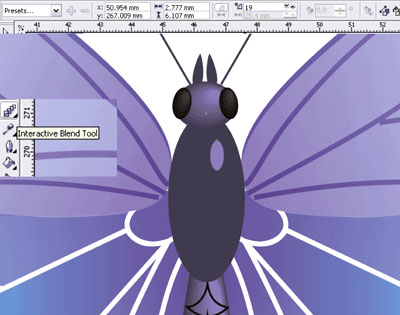
Рисунок на брюшке сделан Fountain Fill Dialog(F11), с настройкой custom
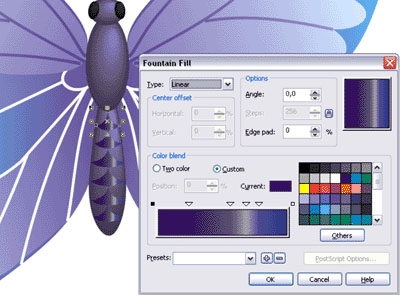
Можно использовать еще один вариант заливки крыльев. Выделяем нижнее крыло нажимаю + и заливаю его красным, теперь выделяю закучерявленное, затем нижнее красное и нажимаю Trim получаем новый объект
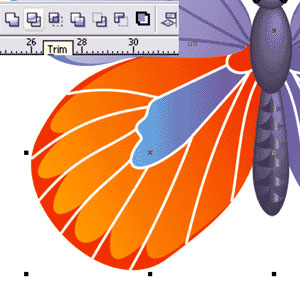
Нижнее крыло можно сделать прозрачным и на цветном фоне мы получим красивый эффект просвечивания
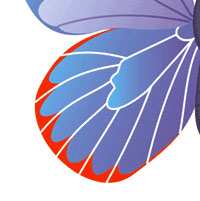
Не забывайте ставить флажок в толщине линии, что бы она масштабировалась пропорционально, при увеличении изображения (иначе ваши прожилки и антенки потеряются при увеличении картинки).

Итог работы:

БАБОЧКА 2.
Методика будет таже самая - деформацией эллипсов получаем необходимые формы, как в первых шагах. Лапки рисуем Bezier Tool и редактируем Shape Tool(F10).

Рисуем эллипсы и редактируя их-получаем пятнышки на крыльях

Выделяем все пятнышки и группируем их (удерживая шифт щелкните по всем пятнышкам, затем правой кнопкой, выбираем в менюшке Group или через главное меню Arrange-Group)
Щелкаем по крылу, нажимаем + и теперь выделяем сначала сгруппированные пятна, потом крыло- выбираем Trim

Получившеесе дырявое крылышко заливаем белым и строим от него тень- с настройкой Multiply

Не снимая выделения с крыла отделяем от него тень- меню Arrange-Break Drop Shadow Group Apart

Теперь отправляем тень на самый нижний слой (Shift+Page Up) не снимая выделение с тени заходим в Effects-Power Clip-Place insaide Container-появившейся стрелкой щелкаю по целому крылу

Теперь поочереди заливаем все крылышки Fountain Fill Dialog(F11)
Сначала дырявые, потом нижние





Голову, грудь и брюшко делаем тем же способом что и у первой бабочки. Добавляем тень на животик. Для этого рисуем два эллипса. Верхним обрезаем нижний - способ обрезки был приведен ранее

Заливаем и делаем тень. Разгрупировываем тень как вы это уже делали у дырявого крылышка-и удаляем сам объект

На лапках делаем небольшие копии по их форме-заливаю белым и применяю к ним прозрачность

